查看員工報告
員工報告提供有關員工處理訪客的通話,以及聊天諮詢時的詳細資料。這些資料會以圖像表達員工狀態,例如:使用中、忙碌、閒置或離線,並配以可供量度和量化的指標,從而查看和追跡員工表現,提供可量度的評估結果。
- 導航到報告>員工報告,以到達員工報告的頁面。
總覽
總覽以圖像表示員工狀態。每個工作人員的名字旁邊有24個方格,一方格代表一小時。以下方格的顏色代表員工的狀態:
<th>
方格顏色
</th>
<th>
描述
</th>
</tr>
<td>
<b><span style="color: green">綠</span></b>
</td>
<td>
員工已登入CINNOX控制面板、應用程式,或同時登入兩者,準備接收新諮詢。
</td>
</tr>
<tr>
<td>
忙碌
</td>
<td>
<b><span style="color: red">紅</span></b>
</td>
<td>
員工已登入CINNOX控制面板、應用程式,或同時登入兩者,但自行將狀態改成
**忙碌**
,不準備接收新諮詢。
</td>
</tr>
<tr>
<td>
閒置
</td>
<td>
<b><span style="color: orange">黃</span></b>
</td>
<td>
員工登入CINNOX控制面板後,超過10分鐘不使用CINNOX服務,或登入CINNOX應用程式後,超過1分鐘不使用CINNOX服務。
</td>
</tr>
<tr>
<td>
離線
</td>
<td>
<b><span style="color: gray">灰</span></b>
</td>
<td>
員工在任何平台和裝置登出CINNOX,或登入了CINNOX控制面板後,伺服器連接終斷。應用程式:員工登入CINNOX應用程式後,如果強行停止運作中的應用程式、強行關閉,以及將其放到背景或置於前景後但不使用,亦會登出應用程式。
</td>
</tr>
| 員工狀態 |
|---|
| 使用中 |
假如員工登入了多個裝置,最新的員工狀態會更新到所有登入的裝置上。
你有兩種方法查看報告總覽:
時間選項
這顯示特定的一天內,員工在不同時間內的狀態。 這圖表能夠立即顯示員工最具生產力的時間。
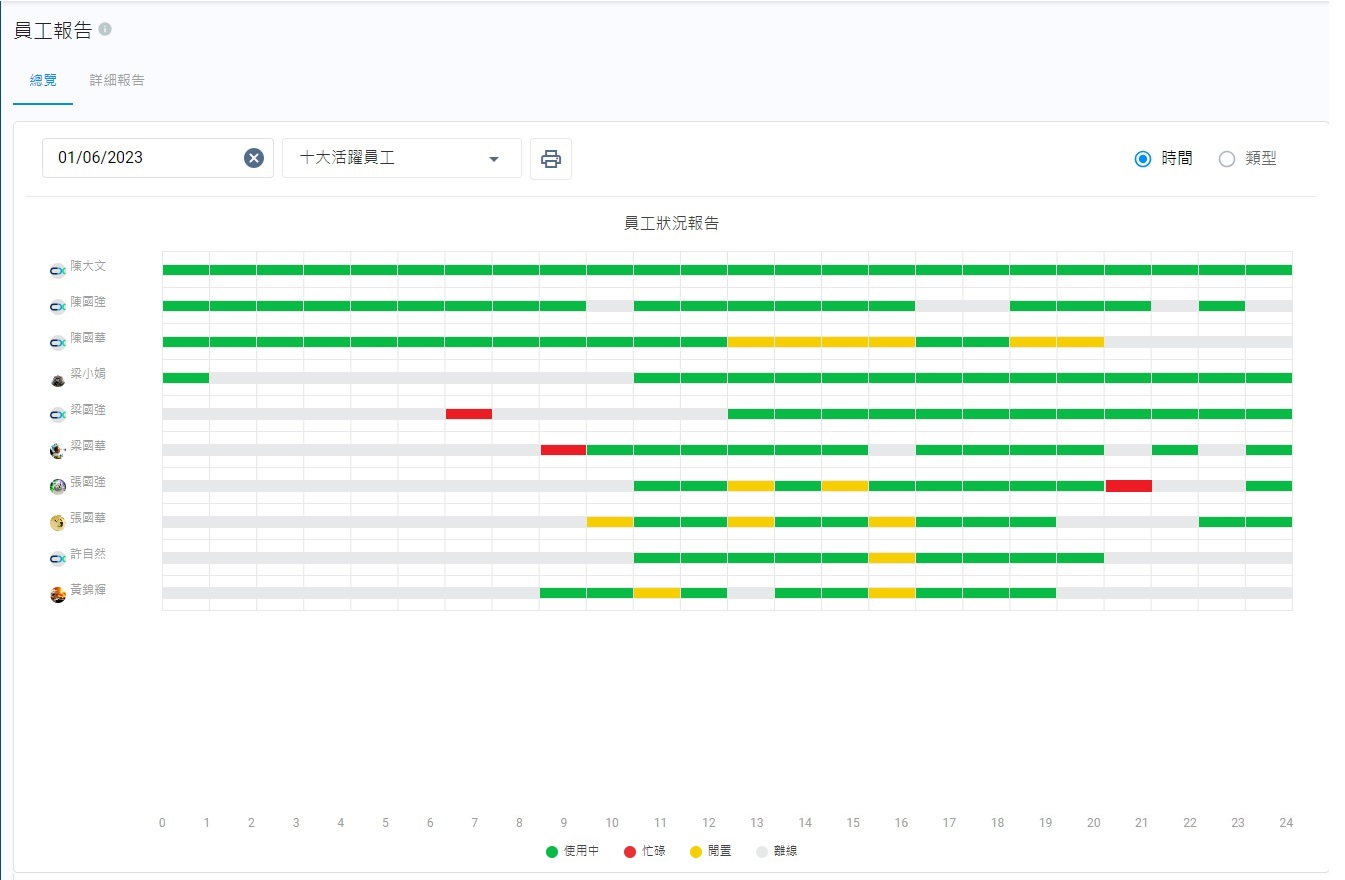
類型選項
這是每個員工當天總體狀態的圖表,為管理員準確提供,每個員工當天在不同狀態的總時數。
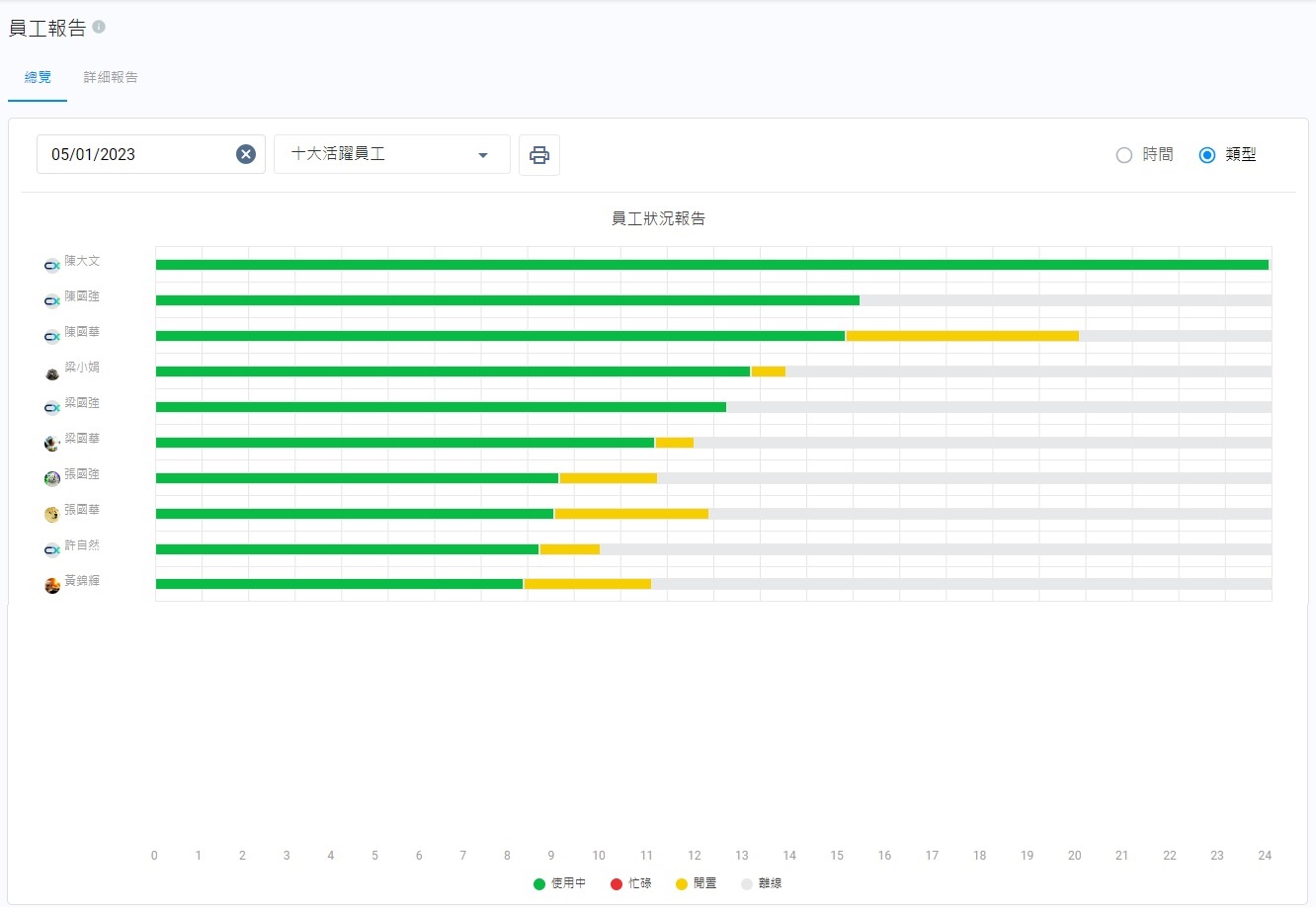
如需列印員工報告,包括總覽中的圖表和數據,請點擊圖表上方中央的列印圖標。
詳細報告
列表資料
這部份列出和定義所有在詳細報告內的欄目以及其描述。它們提供的所需資料,都是你想在列表內想知道的。
<th>
描述
</th>
</tr>
<td>
加入到你CINNOX服務的員工姓名。
</td>
</tr>
<tr>
<td>
員工部門
</td>
<td>
員工在你團隊內的所屬部門。
</td>
</tr>
<tr>
<td>
總上線時間
</td>
<td>
員工處於活躍狀態的時間總和。「活躍」狀態指員工在線,並準備接收和處理訪客查詢。
</td>
</tr>
<tr>
<td>
總忙碌時間
</td>
<td>
員工處於忙碌狀態的時間總和。「忙碌」狀態指員工在線,但未能處理訪客查詢。
</td>
</tr>
<tr>
<td>
總閒置時間
</td>
<td>
員工處於閒置狀態的時間總和。「閒置」狀態指員工在線,處於活躍狀態,但沒有使用CINNOX達10分鐘以上。
</td>
</tr>
<tr>
<td>
總離線時間
</td>
<td>
員工處於離線狀態的時間總和。「離線」狀態指員工從任何平台,或從裝置登出CINNOX。未能連接伺服器亦會導致離線狀態。
</td>
</tr>
<tr>
<td>
處理諮詢的總數
</td>
<td>
該員工回覆和處理諮詢的總數。「處理」指諮詢處於進行中和處理中的狀態。
</td>
</tr>
<tr>
<td>
處理諮詢的百分比(%)
</td>
<td>
員工處理的諮詢佔諮詢總數的百分比。\
處理諮詢的百分比 = (處理諮詢的總數/諮詢總數) x 100%
</td>
</tr>
<tr>
<td>
結束諮詢的總數
</td>
<td>
該員工處理和結束諮詢的總數。「結束」指由員工、訪客或系統自動結束的諮詢,這些諮詢均歸入諮詢所有者。由於加入、接管以及轉移諮詢的機制,結束諮詢的總數不同於處理諮詢的總數。
</td>
</tr>
<tr>
<td>
首次回應諮詢的平均時間
</td>
<td>
員工回應訪客諮詢的平均時間。從建立諮詢直至回應發送到訪客所需的時間。回應諮詢的平均時間=(員工回應諮詢的時間-諮詢建立時間)的總和/諮詢總數。
:closed_book:**未處理、放棄、跟進中,或轉移的諮詢,均不會計算為首次回應諮詢的平均時間。**\
**IVR系統、電話系統,以及聊天機器人處理的諮詢,均沒有首次回應諮詢的平均時間。但當諮詢轉移到員工處理時,系統便開始計算。**
</td>
</tr>
| 欄目名稱 |
|---|
| 員工姓名 |
新的列表指標,包括:處理諮詢的總數、處理諮詢的百分比(%)、結束諮詢的總數,以及首次回應諮詢的平均時間,在2023年6月1日發佈的版本3.12,才加入到員工報告的詳細報告內。因此,在6月之前,這些指標的數據為0。
在員工報告內的詳細報告,預設顯示了從昨天計,頭10名總上線時間最長的員工。
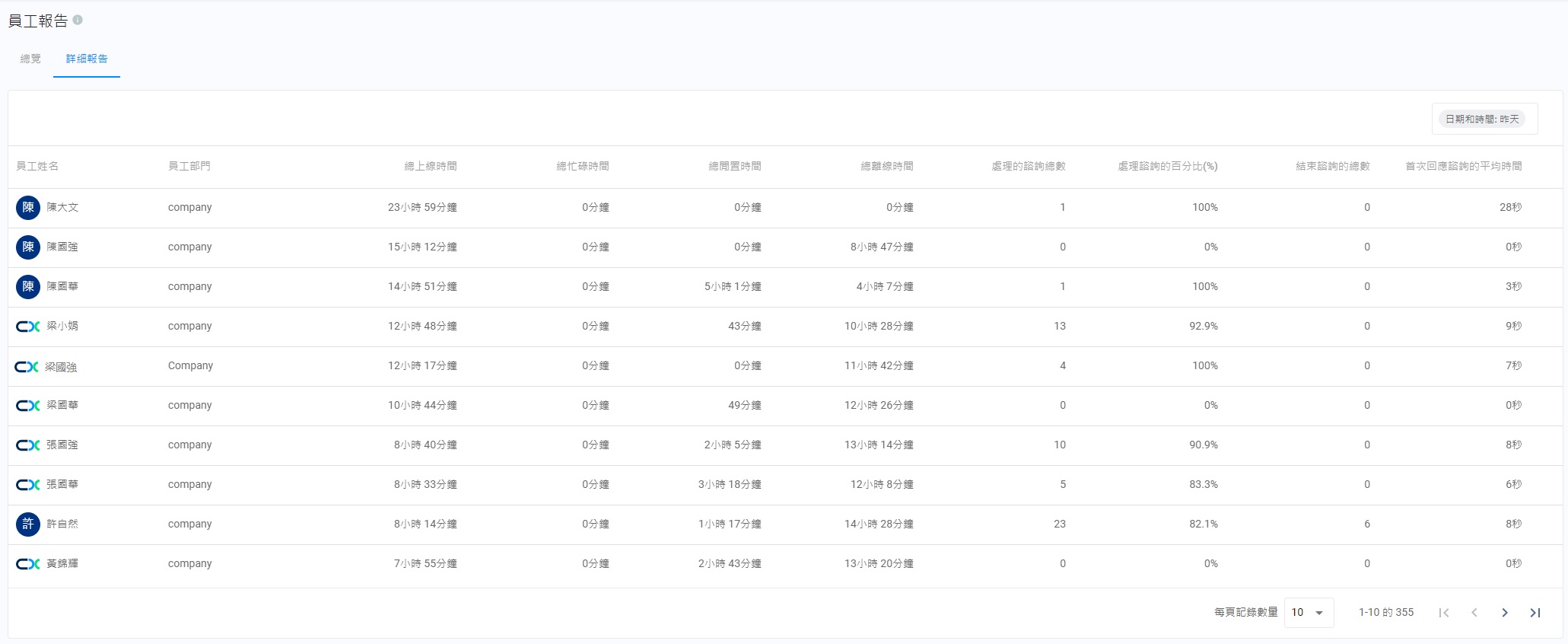
新指標說明
讓我們舉例說明新的指標,以及如何計算每個員工處理的諮詢。下表是在賬號 ABC 中,由3個員工接收的6個諮詢,時間為12:30至13:00。
| 諮詢 | 建立時間 | 回應時間 | 諮詢狀態 | 目的地端點 | 首次回應諮詢的時間 |
|---|---|---|---|---|---|
| INQ-000144 | 12:30:20 | 12:30:32 | 處理中 | 員工A | 12秒 |
| INQ-000147 | 12:45:05 | - | 未處理 | - | 0秒 |
| INQ-000145 | 12:40:10 | 12:40:15 | 已結束 | 員工B | 5秒 |
| INQ-000148 | 12:50:08 | 12:50:25 | 處理中 | 員工B | 17秒 |
| INQ-000146 | 12:45:00 | 12:45:06 | 處理中 | 員工C | 6秒 |
| INQ-000149 | 12:55:25 | 12:55:33 | 處理中 | 員工C | 8秒 |
下表為根據上述例子,3位員工在新指標下的數據。
| 目的地端點 (員工姓名) | 處理諮詢的總數 | 處理諮詢的百分比(%) | 結束諮詢的總數 | 首次回應諮詢的平均時間 |
|---|---|---|---|---|
| 員工A | 1 | 50% | 0 | 12秒 |
| 員工B | 2 | 100% | 1 | 11秒 |
| 員工C | 2 | 100% | 0 | 7秒 |
搜尋和篩選
你可以擴大數據的顯示範圍,以及使用篩選器內的條件,例如:日期和時間、員工姓名和員工部門,顯示所需數據。
| 篩選條件 | 描述 |
|---|---|
| 日期和時間 | 選擇日期,亦可自訂日期和時間。預設為昨天。 |
| 員工名稱 | 選擇在你組織內的員工。 |
| 員工部門 | 選擇在你組織內建立的員工部門。預設為所有部門。 |

Updated 4 days ago